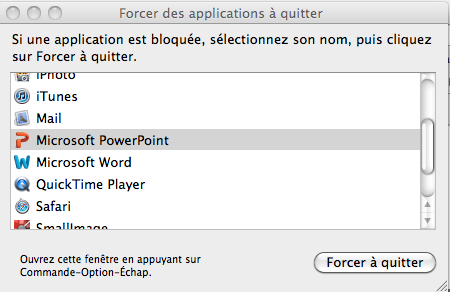Il peut arriver qu’une application soit bloquée. Si si, même sur un Mac! En général ce sont des applications peut-être un peu moins Mac que les autres. Mais oui cela peut arriver. L’application de répond plus et affiche un pointeur en forme de ballon de plage coloré et tournant. Mais aucune commande ne fonctionne. Que faire dans ce cas?
Pensez à “Forcer à Quitter”. Ce menu magique se cache dans le menu pomme (en haut à gauche de l’écran). Si le menu pomme ne réagit pas, pas de panique, il suffit de sélectionner une autre application depuis le Dock, disons Finder. Celle-ci devient active à la place de l’application bloquée et le menu pomme reprend ses droits. Dans le menu pomme cliquez sur “Forcer à quitter”. Une petite fenêtre s’ouvre alors avec la liste de toutes les applications qui tournent sur votre Mac. Celle qui ne répond plus y est aussi avec probablement un message à côté de son nom “aucune réponse”. Cliquez sur cette application dans la liste et ensuite sur le bouton “Forcer à quitter“, et l’application en question sera fermée. Attention, sans sauvegarde! Donc toutes les modifications non sauvées seront perdues.